苹果电脑进入安全模式的方法有哪些 如何在苹果Mac电脑上进入安全模式
更新时间:2023-07-01 14:13:10作者:yang
苹果电脑进入安全模式的方法有哪些,苹果电脑进入安全模式是一种常见的故障排除方法,可以帮助解决一些系统问题,进入安全模式后,系统只加载必要的驱动程序和系统扩展,可以帮助我们找出问题所在。那么如何在苹果Mac电脑上进入安全模式呢? 在苹果Mac电脑上,进入安全模式非常简单。首先关机并重新启动电脑。当你听到启动声音后,按住键盘上的Shift键不放,直到出现苹果标志或登录界面。此时你的电脑已经进入了安全模式。 进入安全模式后,你会发现屏幕上的图像可能比平时更大、更模糊,这是正常现象。在安全模式下,你可以进行一系列操作,如检查软件冲突、修复磁盘权限、删除问题应用等。当你完成故障排除后,重启电脑即可退出安全模式。 总而言之,苹果Mac电脑进入安全模式是一种简单有效的故障排除方法。只需按住Shift键重启电脑,即可进入安全模式进行相关操作。希望这篇文章对你有所帮助!
具体步骤如下:
1、首先点击左下角按钮,给电脑关机。
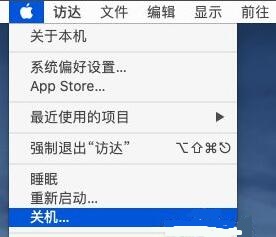
2、关机后,先按住键盘“shift”再点击“电源键”就能进入安全模式了。

3、进入后,我们可以点击左上角按钮,点击“关于本机”
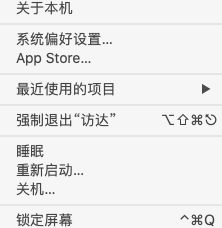
4、然后打开“系统报告”
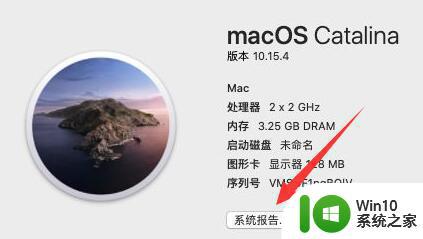
5、随后查看右边“启动模式”,如果是“安全”就说明成功进入安全模式了。
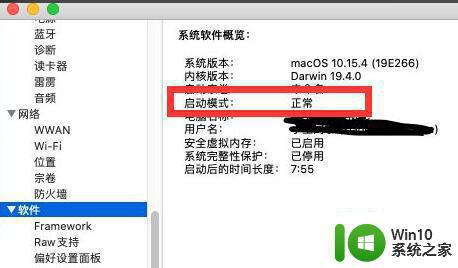
以上提供了进入苹果电脑安全模式的方法,希望能够帮助到遇到此问题的用户,请按照本文所提供的方法进行解决。
苹果电脑进入安全模式的方法有哪些 如何在苹果Mac电脑上进入安全模式相关教程
- 华硕笔记本如何进入安全模式 华硕电脑进入安全模式的步骤有哪些
- xp进入安全模式的方法 Windows XP如何在开机时进入安全模式
- win8.1进入安全模式的方法 Windows8.1如何在开机时进入安全模式
- mac如何设置睡眠 苹果电脑如何进入睡眠模式
- win8.1系统如何进入安全模式 win8.1系统安全模式进入方法
- win8.1进入安全模式的几种方法 win8.1进入安全模式步骤详解
- 苹果11恢复模式 苹果11无法启动怎么进入恢复模式
- 电脑进安全模式蓝屏0x0000007B如何解决 电脑进入安全模式后出现蓝屏0x0000007B的原因及解决方法
- windows无法进入安全模式的解决方法 windows进不去安全模式怎么办
- 微星怎么进入安全模式 微星电脑如何在Windows 7中进入安全模式
- hp进入安全模式的方法 惠普笔记本电脑xp系统怎么进入安全模式
- thinkpad安全模式怎么进 thinkpad如何进入安全模式
- U盘装机提示Error 15:File Not Found怎么解决 U盘装机Error 15怎么解决
- 无线网络手机能连上电脑连不上怎么办 无线网络手机连接电脑失败怎么解决
- 酷我音乐电脑版怎么取消边听歌变缓存 酷我音乐电脑版取消边听歌功能步骤
- 设置电脑ip提示出现了一个意外怎么解决 电脑IP设置出现意外怎么办
电脑教程推荐
- 1 w8系统运行程序提示msg:xxxx.exe–无法找到入口的解决方法 w8系统无法找到入口程序解决方法
- 2 雷电模拟器游戏中心打不开一直加载中怎么解决 雷电模拟器游戏中心无法打开怎么办
- 3 如何使用disk genius调整分区大小c盘 Disk Genius如何调整C盘分区大小
- 4 清除xp系统操作记录保护隐私安全的方法 如何清除Windows XP系统中的操作记录以保护隐私安全
- 5 u盘需要提供管理员权限才能复制到文件夹怎么办 u盘复制文件夹需要管理员权限
- 6 华硕P8H61-M PLUS主板bios设置u盘启动的步骤图解 华硕P8H61-M PLUS主板bios设置u盘启动方法步骤图解
- 7 无法打开这个应用请与你的系统管理员联系怎么办 应用打不开怎么处理
- 8 华擎主板设置bios的方法 华擎主板bios设置教程
- 9 笔记本无法正常启动您的电脑oxc0000001修复方法 笔记本电脑启动错误oxc0000001解决方法
- 10 U盘盘符不显示时打开U盘的技巧 U盘插入电脑后没反应怎么办
win10系统推荐
- 1 番茄家园ghost win10 32位官方最新版下载v2023.12
- 2 萝卜家园ghost win10 32位安装稳定版下载v2023.12
- 3 电脑公司ghost win10 64位专业免激活版v2023.12
- 4 番茄家园ghost win10 32位旗舰破解版v2023.12
- 5 索尼笔记本ghost win10 64位原版正式版v2023.12
- 6 系统之家ghost win10 64位u盘家庭版v2023.12
- 7 电脑公司ghost win10 64位官方破解版v2023.12
- 8 系统之家windows10 64位原版安装版v2023.12
- 9 深度技术ghost win10 64位极速稳定版v2023.12
- 10 雨林木风ghost win10 64位专业旗舰版v2023.12